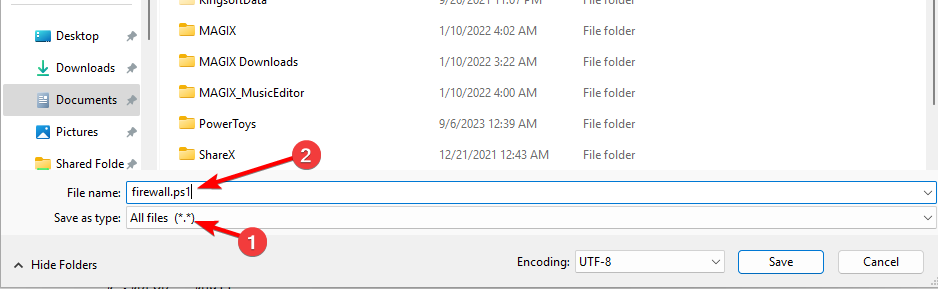Onemogočite Phone Link ob zagonu neposredno v aplikaciji Nastavitve
- To aplikacijo lahko onemogočite tako, da prilagodite svoje nastavitve ali spremenite pravilnik skupine.
- Če želite odstraniti to programsko opremo, jo morate odstraniti s PowerShell.
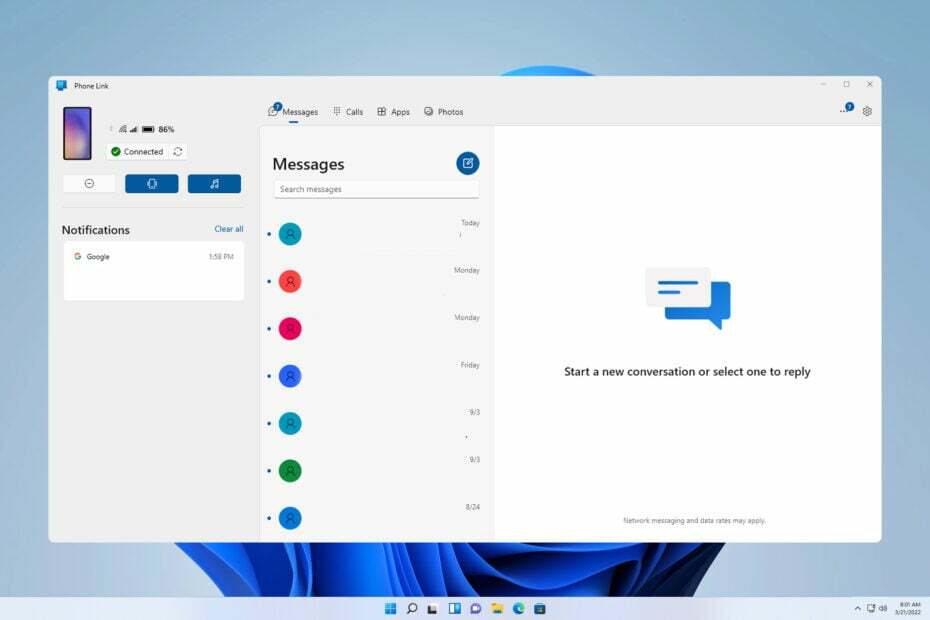
Čeprav je Phone Link morda uporabna funkcija, mnogi želijo onemogočiti Phone Link v sistemu Windows 11, ker ga ne uporabljajo ali ker prepogosto pošilja obvestila.
Onemogočanje te funkcije je preprosto in to lahko storite z le nekaj kliki. V današnjem vodniku vam bomo pokazali več različnih načinov za to.
1. Uporabite aplikacijo Nastavitve
- Pritisnite Windows tipka + jaz odpreti nastavitve aplikacija
- Pojdite na Bluetooth in naprave in kliknite na Telefonska povezava.

- Tam notri nastavite Telefonska povezava do Izključeno.
Ne pozabite, da je ta funkcija na voljo v Windows 11 build 23511 (Dev) in novejših.
2. Spremenite register
- Pritisnite Windows tipka + R in vstopite regedit.

- Pomaknite se do naslednje poti v levem podoknu:
HKEY_CURRENT_USER\Software\Microsoft\Windows\CurrentVersion\Mobility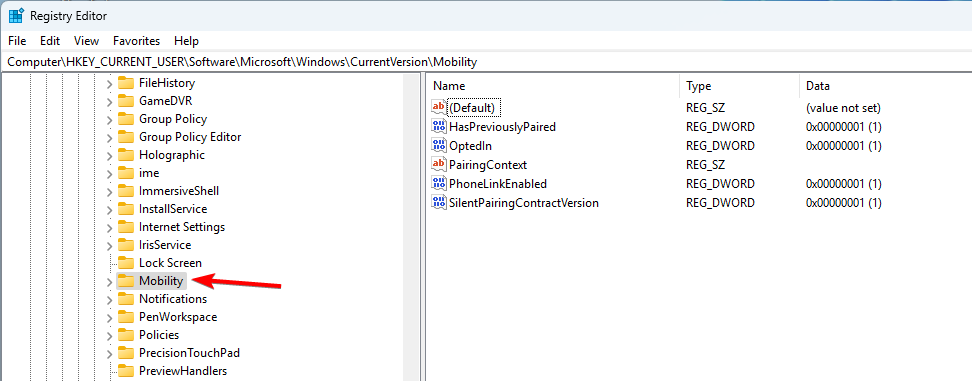
- V desnem podoknu dvokliknite PhoneLinkEnabled DWORD.
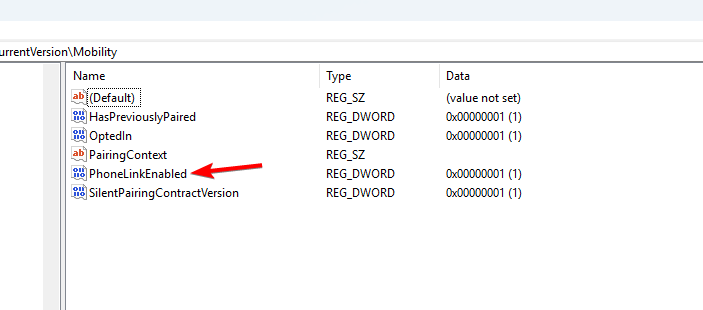
- Nastavite ga Podatki o vrednosti na 0 in kliknite v redu.
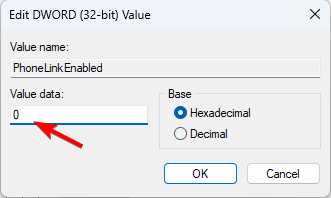
3. Uporabite urejevalnik pravilnika skupine
- Pritisnite Windows tipka + R in vstopite gpedit.msc.
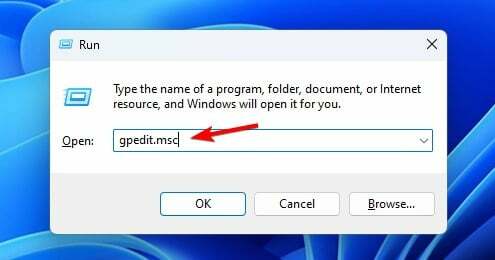
- Pomaknite se do naslednje poti:
Computer Configuration\Administrative Templates\System\Group Policy
- V desnem podoknu poiščite Povezava med telefonom in računalnikom v tej napravi in jo dvokliknite.
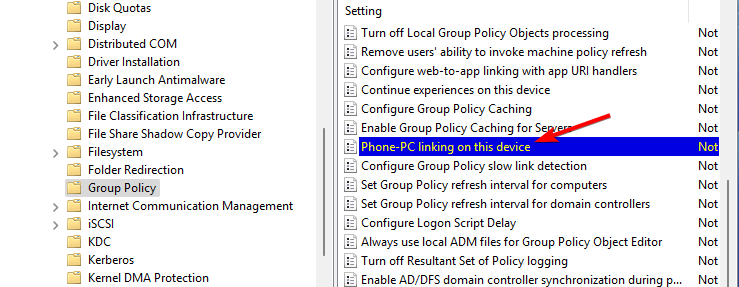
- Nastavite na Onemogočeno in kliknite na Prijavite se in v redu da shranite spremembe.

- Odprite Telefonska povezava in kliknite na Zobnik ikono v zgornjem desnem kotu.
- Nato izberite Splošno.
- Onemogoči Zaženi telefonsko povezavo, ko se prijavim v Windows.

2. Uporabite aplikacijo Nastavitve
- Odprto nastavitve aplikacija
- Pojdi do Aplikacije in izberite Začeti.
- Poiščite Telefonska povezava in ga nastavite na Izključeno.

3. Uporabite upravitelja opravil
- Pritisnite Ctrl + Shift + Esc bližnjica na tipkovnici za odpiranje upravitelja opravil.
- Pojdi na Začeti zavihek.
- Z desno miškino tipko kliknite Telefonska povezava in izberite Onemogoči iz kontekstnega menija.
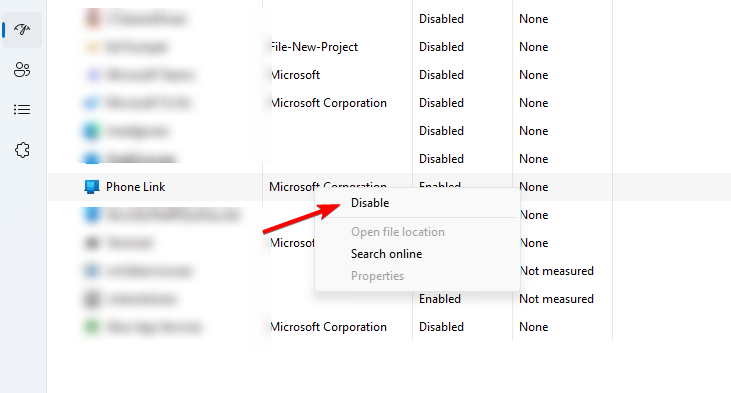
Uporabite PowerShell
- Pritisnite Windows tipka + S, vrsta powershell v iskalno polje in izberite Zaženi kot skrbnik.
- Zaženite naslednji ukaz:
Get-AppxPackage Microsoft.YourPhone -AllUsers | Remove-AppxPackage
- Počakajte na postopek odstranitve Phone Link.
Če ne uporabite Phone Link za iPhone ali Android, je najboljši način, da ga onemogočite neposredno v nastavitvah aplikacije. Naprednejši uporabniki lahko uporabljajo pravilnik skupine ali urejevalnik registra. Upoštevajte, da onemogočanje aplikacije ne bo prekinilo povezave med telefonom in sistemom Windows 11.
- Kako varno izvesti čisti zagon v sistemu Windows 11?
- Kako obrezati sliko v sistemu Windows 11 [5 načinov]
- Kako ustvariti in nastaviti varnostni ključ USB v sistemu Windows 11
Pomembno je omeniti, da ima ta programska oprema svoj delež težav in mnogi so o tem poročali Obvestila aplikacije Phone Link ne delujejo tako dobro, kot PhoneExperienceHost.exe visoka poraba procesorja.
Ali uporabljate Phone Link ali jo pustite onemogočeno? Sporočite nam v komentarjih!

![Windows ne more preveriti diska, medtem ko je v uporabi [prisilno odklopi]](/f/787aed917ad49eea318d2fd56f9b0f63.png?width=300&height=460)